Dicas e truques: Como fazer o ponto de interrogação invertido no Mac
Como digitar o ponto de interrogação invertido no Mac
Digitar qualquer símbolo especial pela primeira vez pode ser um pouco complicado. Lembro quando precisei descobrir como digitar um número sobrescrito e diversos símbolos de moeda pela primeira vez — a frustração tomou conta rapidamente. Mais recentemente, precisei do ponto de interrogação invertido para escrever uma frase em espanhol e logo me familiarizei com a combinação de teclas Shift + Option + ?. Contudo, essa não é a única forma de inserir esse símbolo no seu MacBook.
Vamos explorar algumas maneiras de fazer isso.
Quando você precisa do ponto de interrogação invertido?
Admitidamente, usar o ponto de interrogação invertido sendo um falante nativo de inglês é uma situação bem rara. Afinal, o símbolo é nativo do espanhol, do catalão e de outros dialetos espanhóis. Por isso, muitas vezes ele é chamado de “ponto de interrogação espanhol no Mac”. Esse símbolo é utilizado no início das perguntas, enquanto o ponto de interrogação convencional é colocado ao final, formando algo como ¿ISSO?
Organizamos a seguir uma tabela resumindo os diversos métodos para digitar o ponto de interrogação invertido no teclado do Mac, facilitando a escolha de uma forma para lembrar sempre que precisar do símbolo.
| Métodos para ponto de interrogação invertido | Como colocar em prática |
|---|---|
| Usando a combinação de teclas | Pressione Shift + Option + ?. Alternativamente, utilize um aplicativo para criar atalhos personalizados. |
| Copiando e colando do Google | Pesquise “ponto de interrogação invertido” e selecione o símbolo. Copie e cole utilizando os atalhos de teclado ou o menu de contexto. |
| Usando “Emoji e Símbolos” | Pressione Fn + E para abrir Emoji e Símbolos, vá para a seção de Pontuação e arraste o símbolo até o local desejado. |
| Adicionando o teclado espanhol | Acesse as Configurações do Sistema, vá em Teclado, edite a Entrada de Texto e adicione o teclado Espanhol (Latino-Americano). |
| Automatizando textos repetitivos com ¿ | Utilize um aplicativo de automação de textos para criar fragmentos prontos. |
A seguir, detalhamos cada método.
Método 1: Usando a combinação de teclas
O método da combinação de teclas é simples e fácil de aplicar, independentemente do programa que você esteja utilizando.
Basta pressionar e segurar as teclas Shift + Option + ? e o símbolo invertido aparecerá em sua tela.
Se você tiver mobilidade limitada, pode ser necessário usar o recurso de Teclas de Aderência do Mac para pressionar as teclas de forma sequencial.
Método 2: Copiar e colar o ponto de interrogação invertido do Google
Como alternativa, especialmente se o teclado não estiver funcionando corretamente, você pode copiar e colar o ponto de interrogação invertido de qualquer lugar na internet, inclusive do Google. Caso encontre problemas com o símbolo, reiniciar ou atualizar o seu Mac pode ajudar.
- Pesquise “ponto de interrogação invertido” no Google ou acesse um site dedicado a símbolos.
- Localize o símbolo na página.
- Destaque o símbolo e utilize o atalho Command + C para copiar e Command + V para colar, ou copie e cole através do menu de contexto.
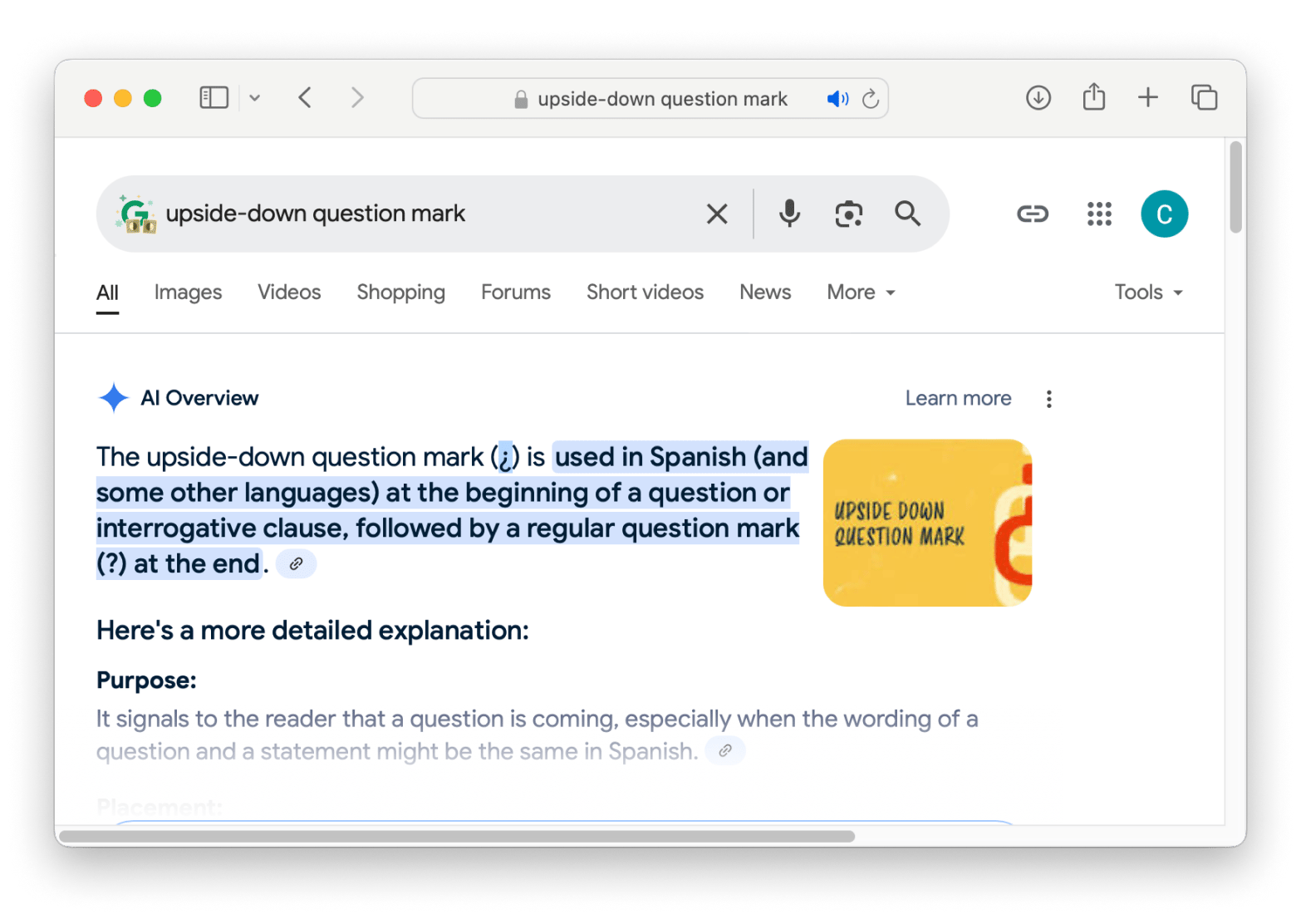
Se o símbolo estiver com uma formatação incomum, você pode corrigi-lo facilmente em um editor de texto.
Método 3: Usando “Emoji e Símbolos”
O Mac possui um menu integrado chamado Emoji e Símbolos, que é bastante útil se você precisa inserir diversos emojis e símbolos especiais sem a necessidade de decorar vários atalhos. Alguns desses símbolos nem possuem atalhos nativos, tornando a ação de arrastar e soltar ou copiar e colar muito mais prática.
- Pressione Fn + E ou clique em Editar na barra de menu e selecione Emoji & Símbolos.
- Pesquise “ponto de interrogação” na barra de pesquisa ou navegue até a seção de Pontuação na barra lateral.
- Clique sobre o símbolo e arraste-o para o local desejado.
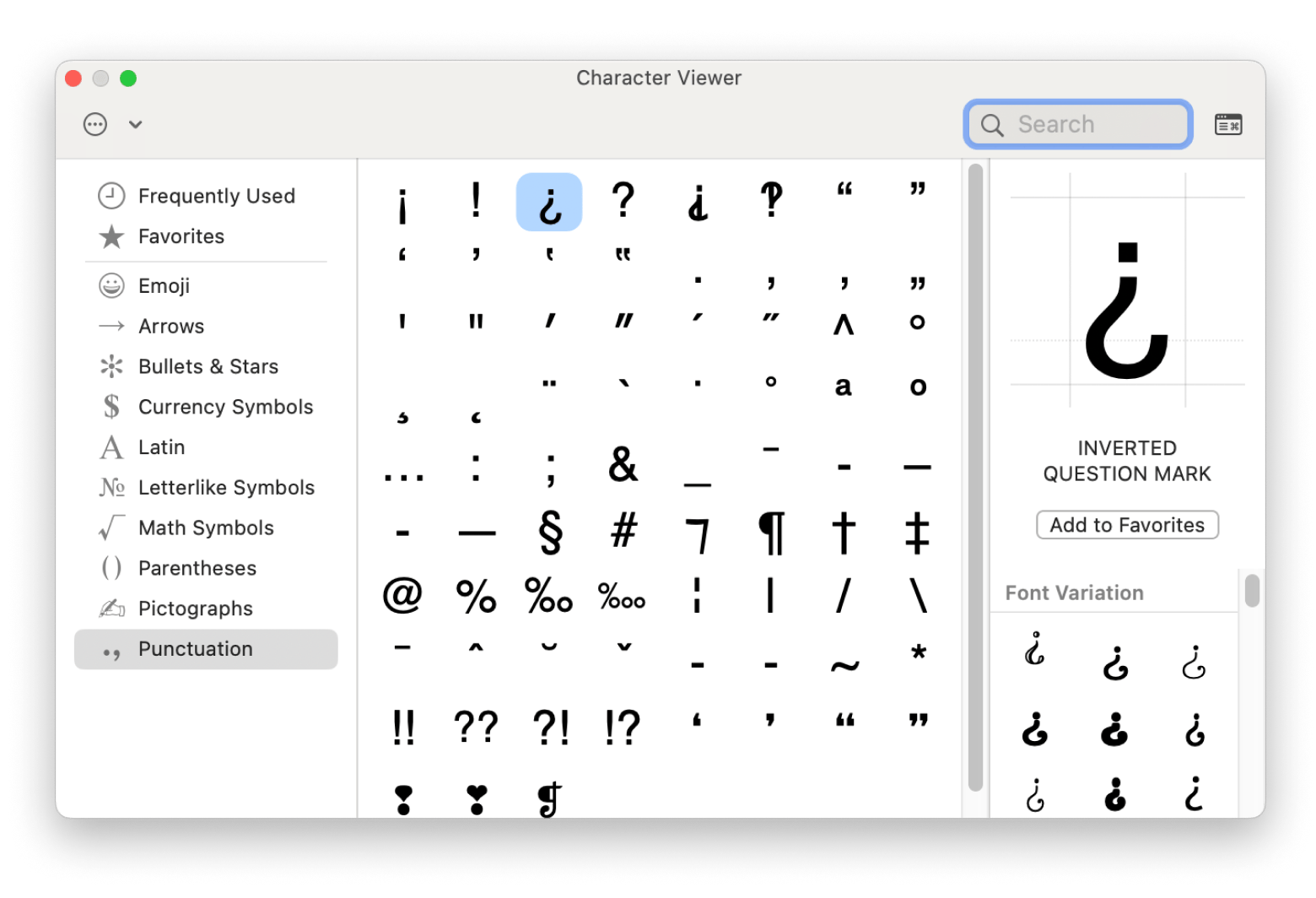
Método 4: Adicionando o teclado espanhol
Se você digita frequentemente em espanhol ou utiliza palavras deste idioma, vale a pena adicionar o teclado espanhol à sua lista. Assim, você pode alternar entre diferentes idiomas sem precisar de um teclado físico para cada um.
- Clique no menu Apple e vá em Configurações do Sistema.
- Role para baixo e selecione Teclado.
- Clique em Editar na seção de Entrada de Texto.
- Clique no símbolo de mais no canto inferior esquerdo da nova janela.
- Encontre “Espanhol” na lista, selecione “Latino-Americano” no painel secundário e clique em Adicionar.
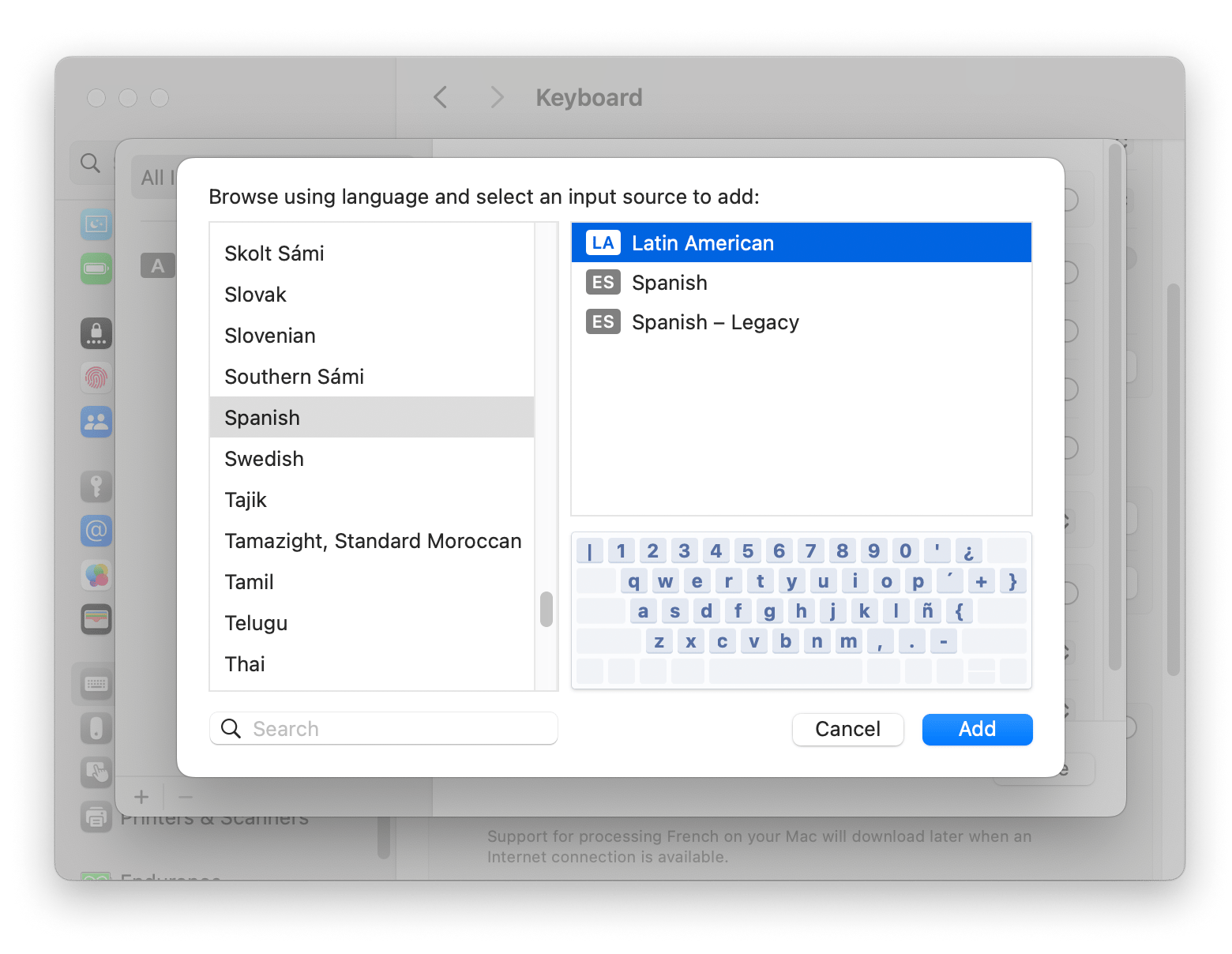
Automatizando textos repetitivos com Rocket Typist
Se você frequentemente precisa digitar determinados símbolos, frases, palavras ou sentenças, vale a pena investir em automação. Em vez de perder tempo digitando a mesma coisa repetidamente, é possível redigir desde e-mails a códigos e traduções de forma muito mais eficiente com um aplicativo de automação de textos.
Esse tipo de ferramenta permite criar um banco de dados centralizado com diversos fragmentos de texto que podem ser inseridos por meio de atalhos simples. Além disso, geralmente há suporte a macros de texto e a possibilidade de organizar tudo em pastas e subpastas.
Por exemplo, se você trabalha em um atendimento bilíngue e precisa frequentemente digitar algo como “¿Cómo puedo ayudarte hoy?”, em vez de redigitá-lo a cada novo atendimento, pode utilizar um atalho pré-definido (como a barra invertida, neste caso), ganhando agilidade no seu trabalho.
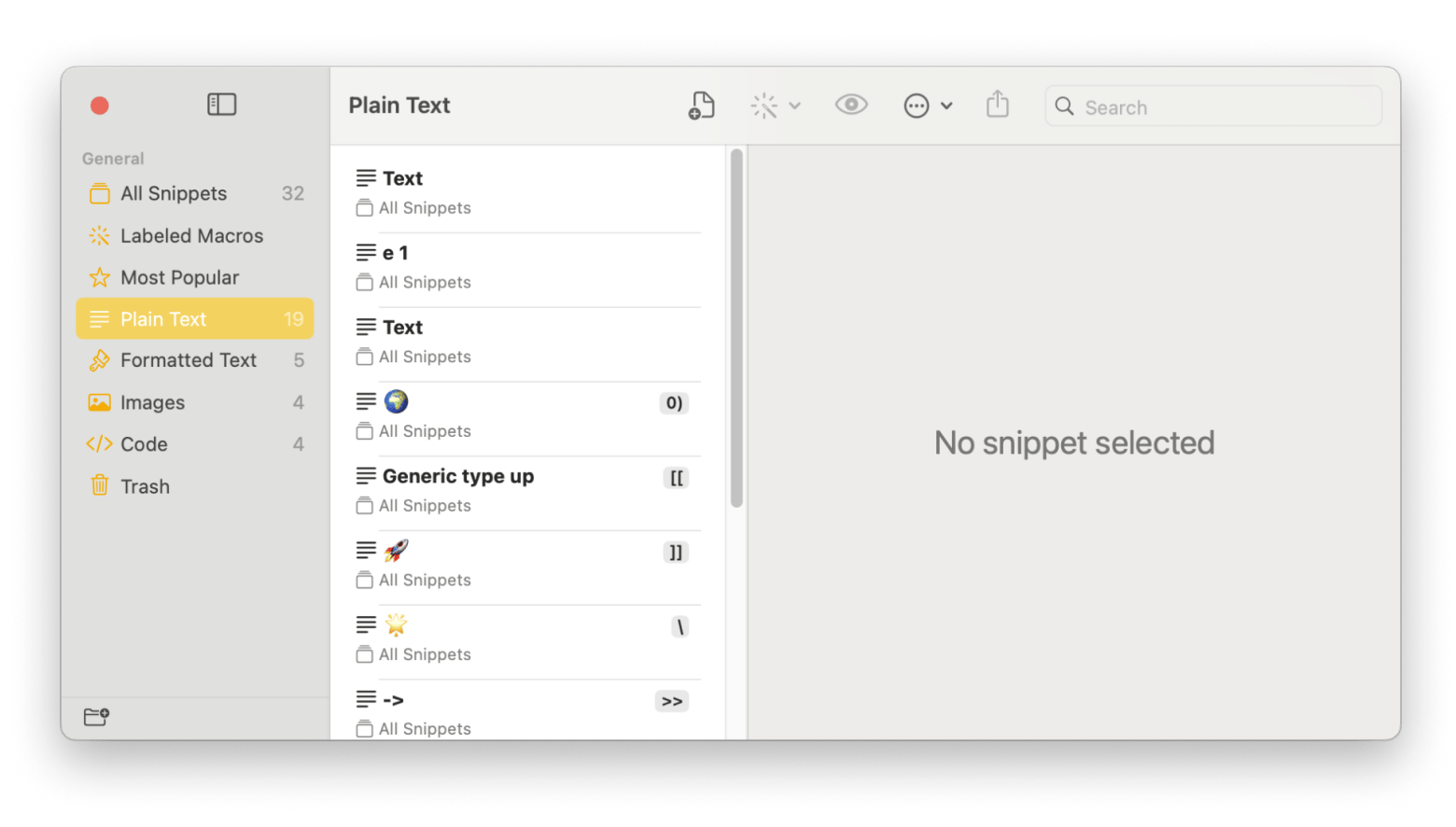
Você agora domina o ponto de interrogação invertido no teclado do Mac
Depois de aprender como fazer o ponto de interrogação invertido aparecer, você amplia seu repertório de símbolos para a digitação. Esse recurso é especialmente útil se você escreve frequentemente em espanhol ou trabalha como tradutor, profissional de atendimento bilíngue ou escritor.
Com a utilização de ferramentas de automação para criar atalhos de texto, você poderá dedicar menos tempo às tarefas repetitivas e mais tempo às atividades que realmente importam.
